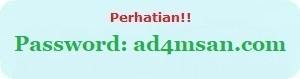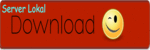Cara Agar Windows Anda Menjadi Asli/Aktivasi. Windows 8 merupakan keluaran windows terbaru, dari segi tampilan memang berbeda jauh dengan windows 7. Kali ini info sinta akan memberikan cara aktivasi permanen alternatif melalui key MAK dan menggunakan bantuan Skype untuk konfirmasi IDnya. Hampir sama seperti aktivasi permanen microsoft office 2013 windows 8 ini harus menggunakan key MAK (Microsoft Activation Key) yang masih valid untuk dapat diaktivasi secara permanen. Penasaran sob?
Adapun langkah-langkah untuk mengaktivasi windows 8 secara permanen sbb:
2. Sobat harus mempunyai Skype terlebih dahulu sebelum melakukan aktivasi, download Skype DISINI
3. Sobat harus menggunakan key MAK yang masih valid dibawah ini:
MAK Key (14 January 2013) | Size: 1 KB
4. Buka command prompt (run as administrator) dan masukan MAK Key yang masih valid tersebut dengan perintah:
slmgr.vbs /ipk (MAK Key)
5. Kemudian ketik perintah:
slui 4
sehingga akan keluar pilihan negara untuk melakukan aktivasi melalui telepon dan pilih United Kingdom
6. Gunakan Skype untuk mendapatkan konfirmasi ID dan telp nomor Toll-Free United Kingdom yaitu +448000188354 dan masukan installation ID yang muncul
pada pertanyaan “Product key for home or busineess?” pilih “home” (tekan angka 1) kemudian tekan hastag (#) dan masukan installation ID dan pada pertanyaan selanjutnya “How many computer you want to use it?” pilih “1″ (tekan angka 1 lagi) untuk mendapatkan konfirmasi ID melalui telepon.
7. Dengar dan catat konfirmasi ID yang didapat melalui Skype (dengarkan karena konfirmasi IDnya disebutkan oleh mesin penjawab otomatis)
8. Dan selamat windows 8 sobat sudah teraktivasi permanen untuk pengecekan bisa menggunakan perintah:
slmgr /dlv
dan perintah:
slmgr /xpr
bagi anda yang ingin mengaktivkan windows 8 supaya asli atau menjadi asli, maka anda wajib melakukan tehnik di atas.
 :.
:.